深度Linux操作系统deepin日常记录
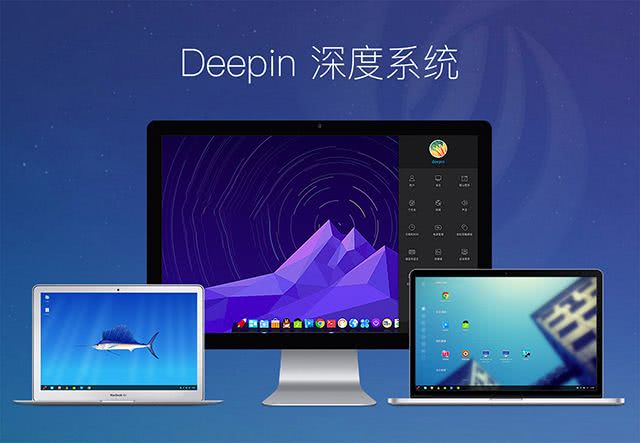
深度操作系统是基于Linux内核,以桌面应用为主的开源GNU/Linux操作系统,是武汉深之度科技有限公司开发的Linux发行版。支持笔记本、台式机和一体机。系统UI整体上不算是Linux桌面版里最漂亮、最好看的,但在Linux系统里本土应用的支持绝对是最完美的,QQ、微信、TIM、Foxmail等国内用户必备的应用都可以正常的运行和使用,这是众多Linux发行版里非常少有的。最棒的是它还能直接运行Windows的程序。
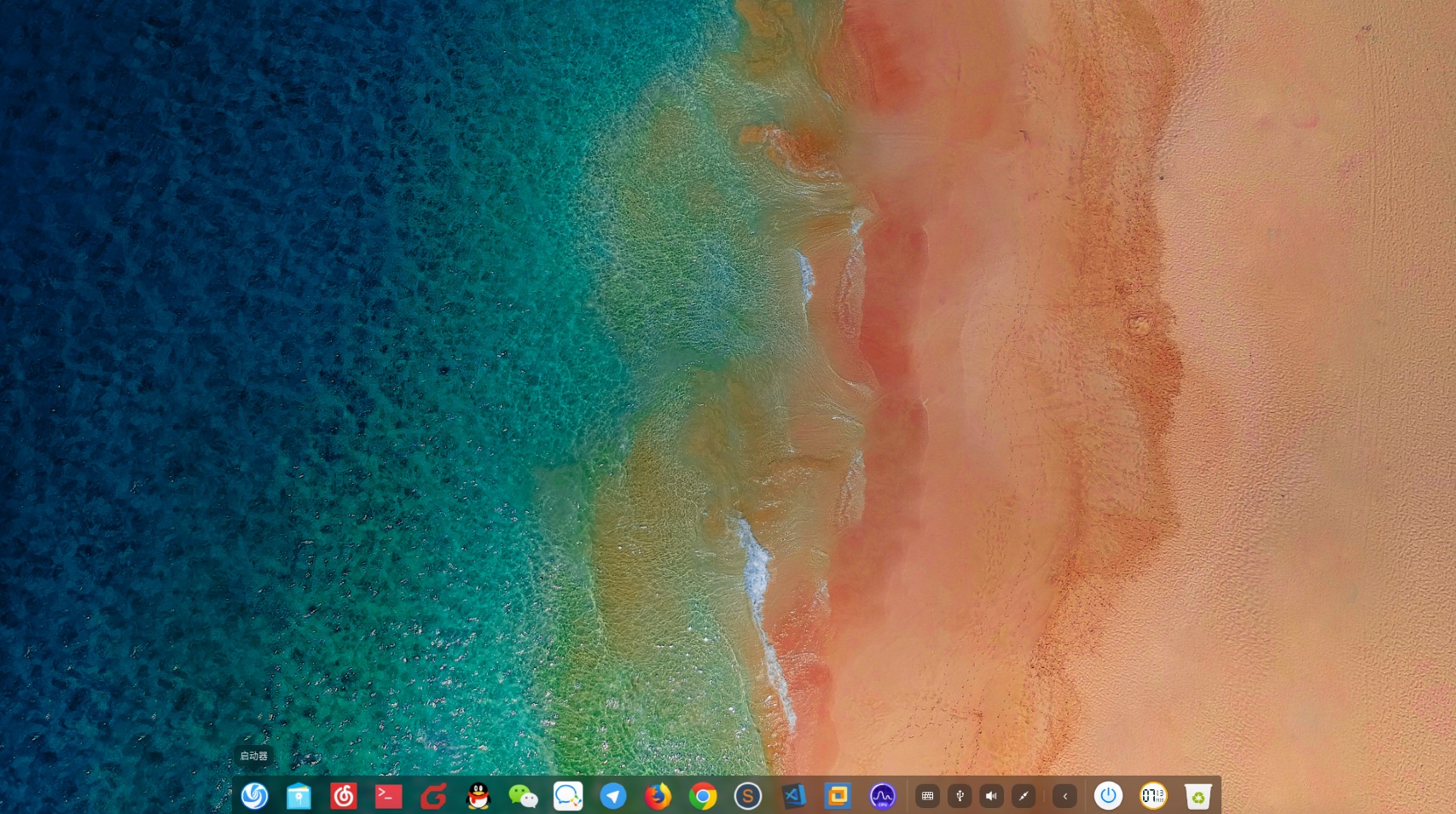
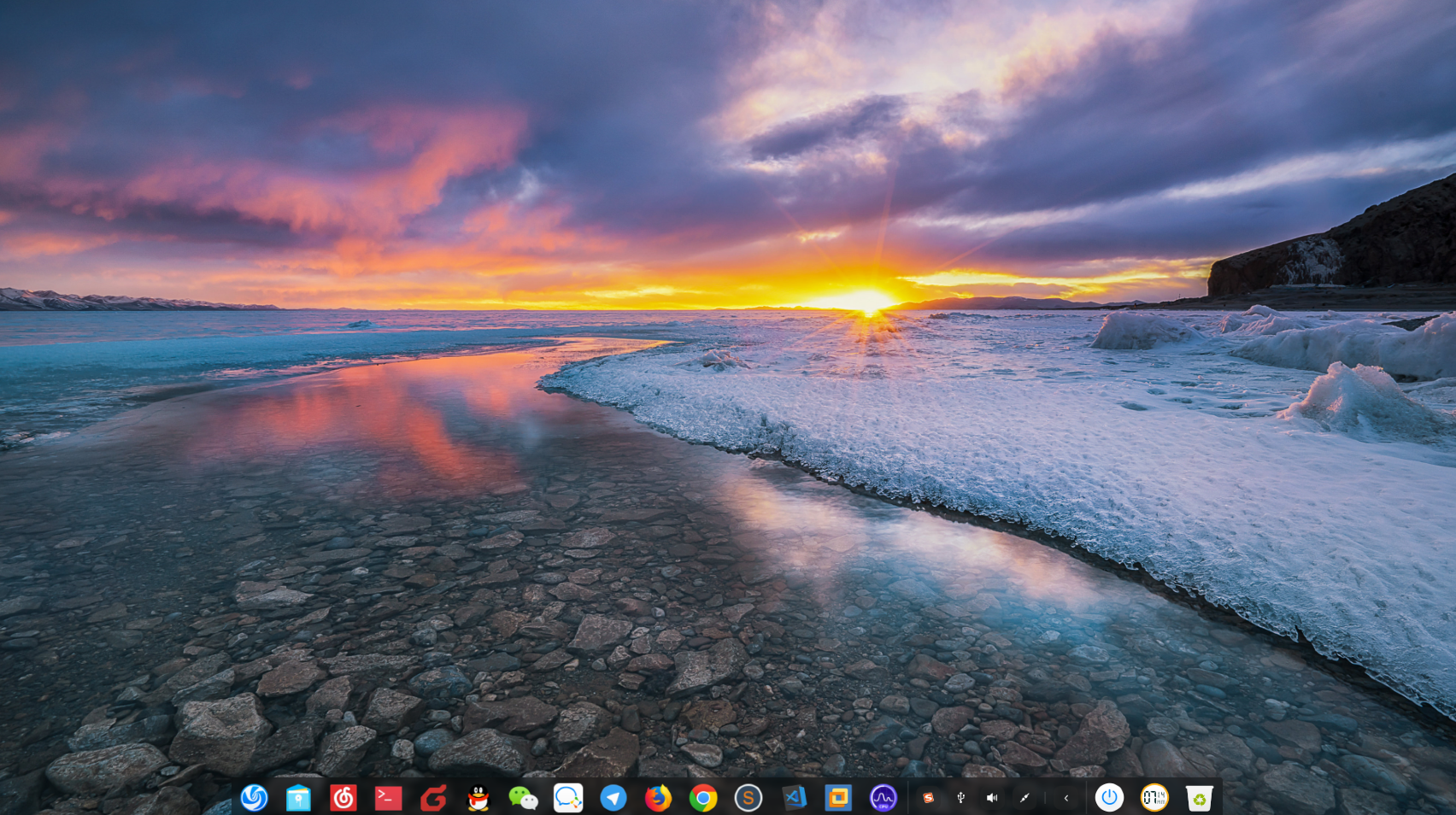
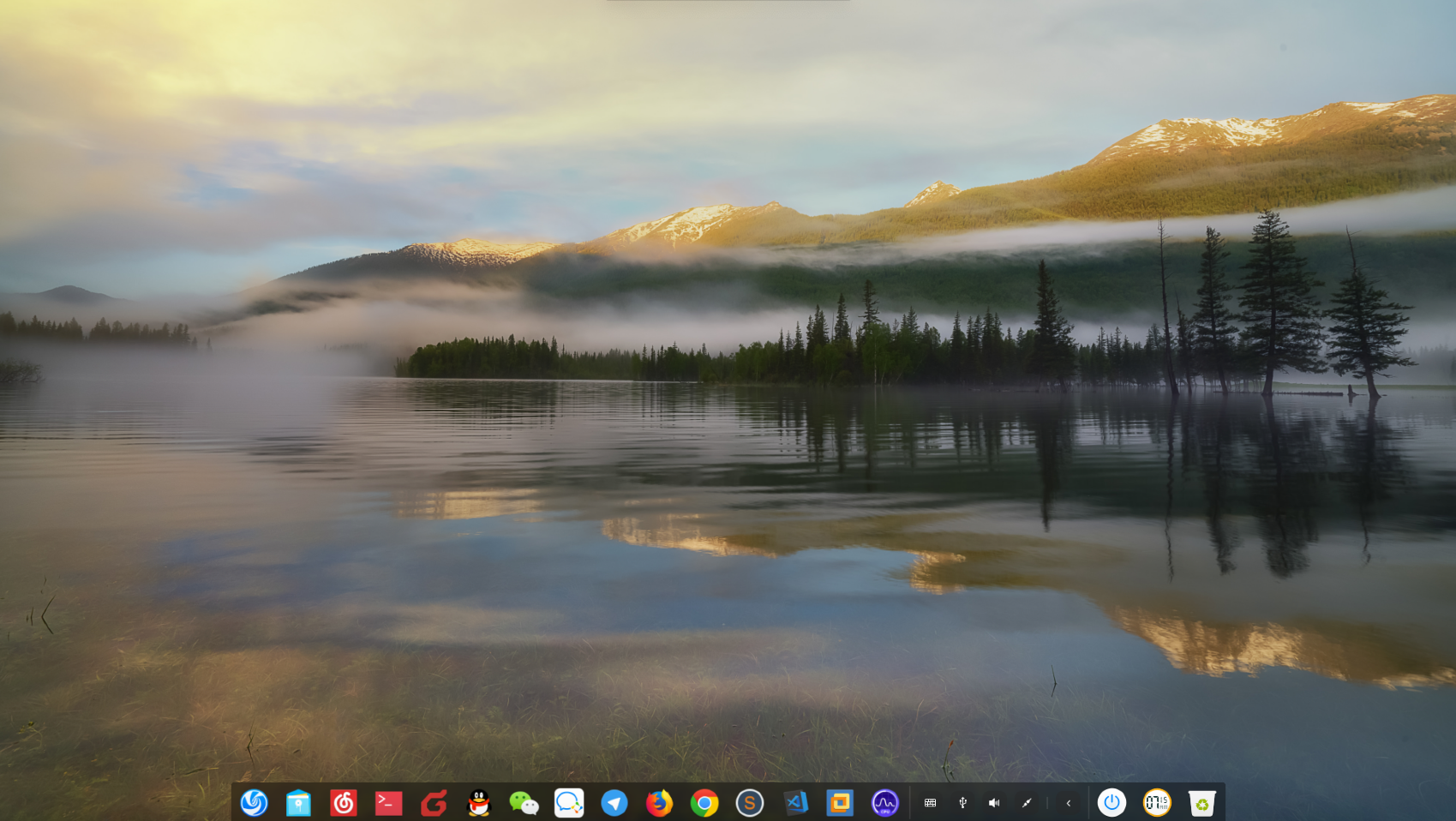
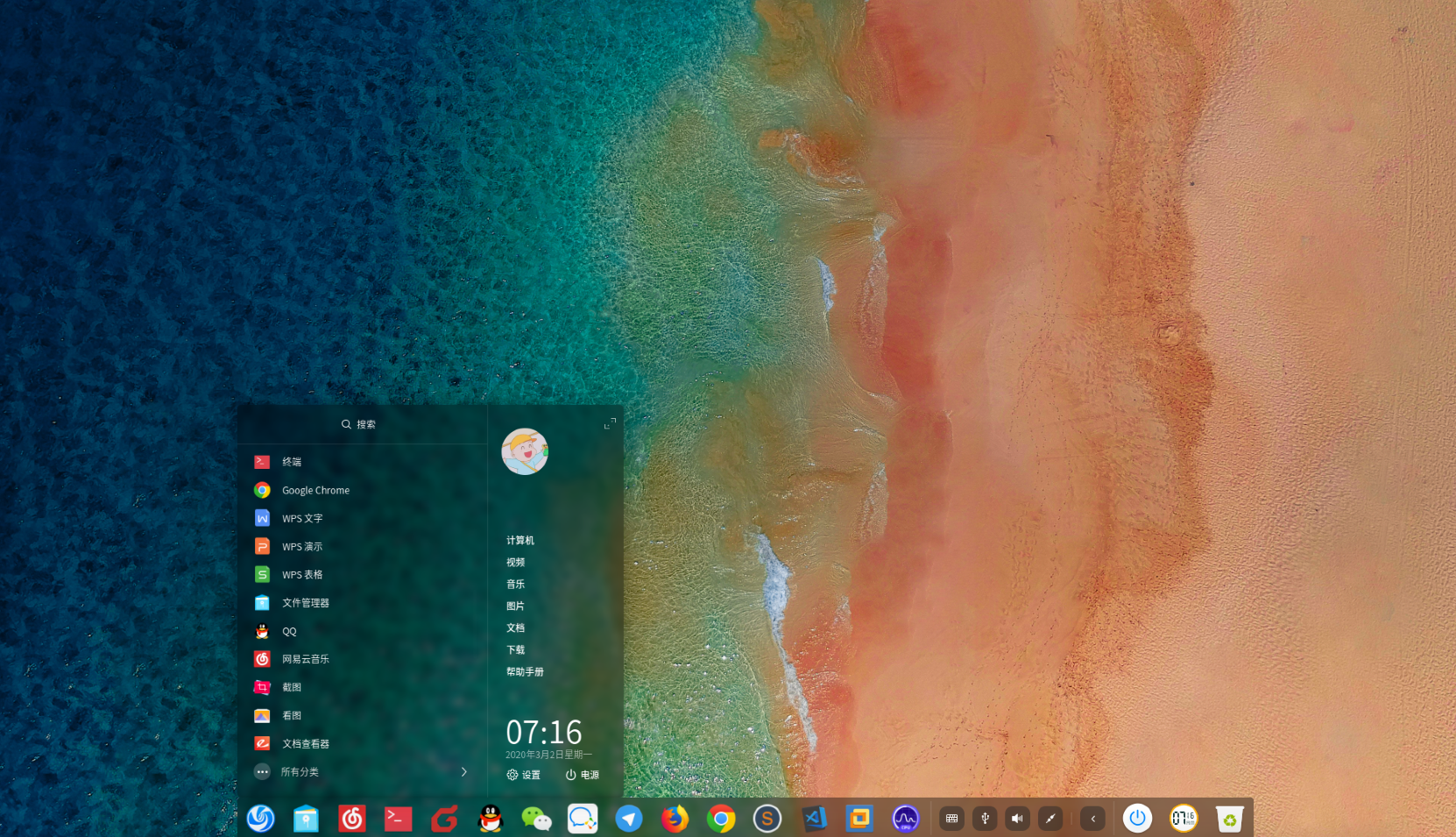
设置优化
常用的命令行和一些系统设置。
# 设置root密码
sudo passwd root
# 更新源
sudo apt-get updatessh服务
SSH服务端,SSH连接工具
# 安装ssh服务端
sudo apt-get install openssh-server
# 开机自启ssh
sudo systemctl enable ssh.service
# 重启ssh服务
sudo systemctl restart ssh.servicevnc服务
VNC服务端,远程桌面工具
# 更新源
sudo apt-get update
# 安装vnc服务
sudo apt-get install x11vnc
# 设置vnc密码
x11vnc -storepasswd
# 启动vnc服务
x11vnc -auth guess -forever -loop -noxdamage -repeat -rfbauth /home/star/.vnc/passwd -rfbport 5900 -shared
# 设置vnc服务
sudo cat > /etc/systemd/system/x11vnc.service <<EOF
[Unit]
Description=x11vnc remote desktop server
After=multi-user.target
[Service]
Type=simple
ExecStart=/usr/bin/x11vnc -auth guess -forever -loop -noxdamage -repeat -rfbauth /home/star/.vnc/passwd -rfbport 5900 -shared
Restart=on-failure
[Install]
WantedBy=multi-user.target
EOF
# 开机自启vnc服务
sudo systemctl enable x11vnc.service
sudo systemctl start x11vnc.service终端利器
安装zsh
系统默认采用bash,Zsh跟Bash相比,Zsh的补全功能强大太多,必须换
# 安装zsh
sudo apt-get install zsh
# 查看当前正在使用的shell
echo $SHELL
# 将shell换成zsh,重启生效
chsh -s /bin/zsh
# 查看系统安装了哪些shell
cat /etc/shells安装Oh-my-zsh
既然有了Zsh,那当然要有Oh-my-zsh啦!Oh-my-zsh相关主题设置可以看这篇文章
sh -c "$(curl -fsSL https://raw.github.com/ohmyzsh/ohmyzsh/master/tools/install.sh)"科学上网
v2ray脚本版
没有GUI面板,一键安装V2ray客户端。默认开机自启,如需pac代理规则可以用GenPAC生成
# 一键安装V2ray客户端
wget --no-check-certificate -qO v2ray.sh https://install.direct/go.sh
sudo bash v2ray.sh
# 安装完成自行去 /etc/v2ray/config.json 修改配置文件
# 使用方法
systemctl start v2ray.service
systemctl stop v2ray.service
systemctl restart v2ray.service
# 开启后还需要自行到 设置 → 系统代理 → 手动 开启代理规则(全局)
socks:127.0.0.1 port:1080
# 如不想全走代理的话,可以通过GenPAC来生产pac文件
genpac --format=pac --pac-proxy="SOCKS5 127.0.0.1:1080" -o /etc/v2ray/proxy.pac
# 最后就是到 设置 → 系统代理 → 自动 开启PAC规则
http://yangwenqing.com/proxy.pacQv2ray
使用 Qt 编写的 v2ray 跨平台 GUI (MacOS, Windows, Linux)支持连接导入和编辑,支持切换中文语言
Mellow
Mellow 是一个基于规则的全局透明代理工具,可以运行在 Windows、macOS 和 Linux 上,也可以配置成路由器透明代理或代理网关,支持 SOCKS、HTTP、Shadowsocks、VMess 等多种代理协议。
Wine服务
一个可以在Linux上运行Windows程序的容器
# 开启 32 bit 架构支持
sudo dpkg --add-architecture i386
# 用vi 命令编辑 /etc/apt/sources.list 文件,在最后添加下边的仓库信息
deb https://dl.winehq.org/wine-builds/debian/ stretch main
# 安装存储库密钥
wget -nc https://dl.winehq.org/wine-builds/winehq.key
sudo apt-key add winehq.key
# 安装Wine
sudo apt update
sudo apt install --install-recommends winehq-stable
# 如安装安装时报错可执行--fix-missing来安装
sudo apt install --install-recommends winehq-stable --fix-missing
# 查看Wine版本
wine --versiondocker服务
Docker 是一个开源的应用容器引擎,让开发者可以打包他们的应用以及依赖包到一个可移植的容器中,然后发布到任何流行的 Linux 机器上,也可以实现虚拟化。容器是完全使用沙箱机制,相互之间不会有任何接口。
# 安装密钥管理与下载相关的工具
sudo apt-get install apt-transport-https ca-certificates curl python-software-properties software-properties-common
# 下载并安装密钥
curl -fsSL https://mirrors.ustc.edu.cn/docker-ce/linux/debian/gpg | sudo apt-key add -
# 查看密钥是否安装成功
sudo apt-key fingerprint 0EBFCD88
# 如果安装成功,会出现如下内容:
pub 4096R/0EBFCD88 2017-02-22 Key fingerprint = 9DC8 5822 9FC7 DD38 854A E2D8 8D81 803C 0EBF CD88
uid Docker Release (CE deb) <docker@docker.com>
sub 4096R/F273FCD8 2017-02-22
# 在 source.list 中添加 docker-ce 软件源(vi命令编辑)
deb [arch=amd64] https://mirrors.ustc.edu.cn/docker-ce/linux/debian stretch stable
# 更新仓库
sudo apt-get update
# 安装 docker-ce
sudo apt-get install docker-ce
# 启动docker
systemctl start docker
# 查看安装的版本信息并验证docker 是否被正确安装并且能够正常使用
docker version
sudo docker run hello-world
# 让普通用户也能运行 docker
sudo usermod -aG docker $USER
# 更换国内的 docker 加速器
sudo mkdir -p /etc/docker
sudo tee /etc/docker/daemon.json <<-'EOF'
{
"registry-mirrors": ["https://1s90xv2b.mirror.aliyuncs.com"]
}
EOF
sudo systemctl daemon-reload
sudo systemctl restart docker